我们经常会在桌面上创建文件夹以便于管理和组织文件。然而,有些用户可能会遇到在桌面无法新建文件夹的问题,从而导致我们无法正常使用该功能,那么出现这种情况应该怎么解决呢?下面自由互联小编将提供一些可能的解决方案和建议,一起来看看吧。
Win10桌面无法新建文件夹的解决方法
方法一
1. “win+R”快捷键开启运行,输入“regedit”回车打开。
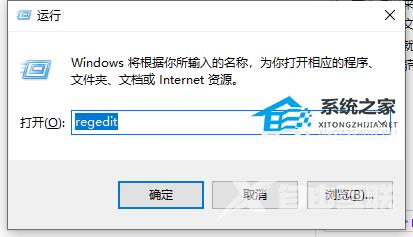
2. 进入到注册表编辑器后,依次点击左侧栏中的“HKEY_CLASES_ROOTDirectoryBackgroundshellexcontextMenundrsNew”。
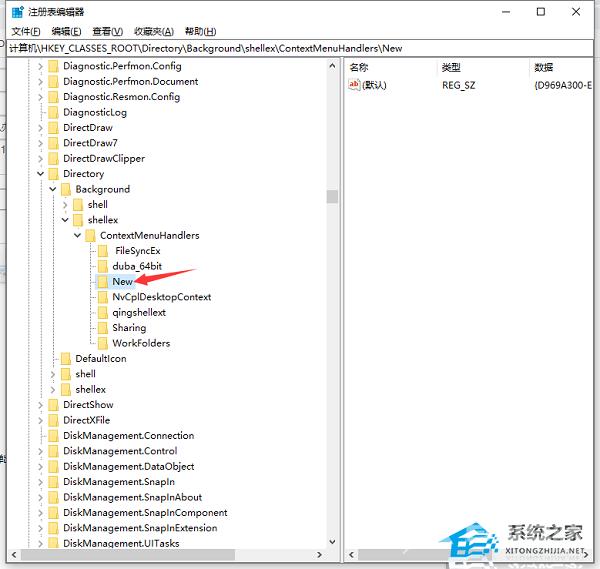
3. 接着右击右侧空白处,选择“新建”一个“字符串值”,然后双击打开,将窗口中的“数值数据”设置为“{D969A300-E7FF-11d0-A93B-00A0C90F2719}”,最后点击确定进行保存即可解决问题。
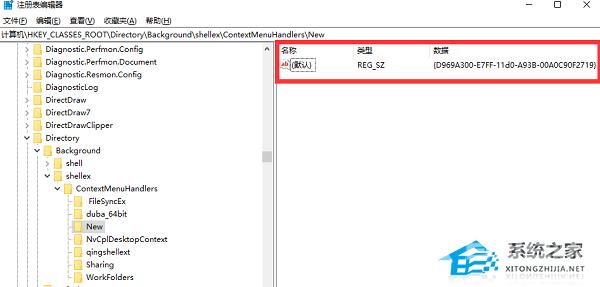
方法二
如果还是不行就可能是系统出现问题,可以尝试重装系统来解决。
推荐系统下载:Windows10 22H2 64位 游戏美化版【点击下载】
Windows10 22H2 64位 游戏美化版采用微软官方 Windows 10 22H2 19045.3208 64位 专业版离线制作,集成了微软的常用运行库,包括VB6/VC2005/VC2008/VC2010/VC2012/VC2013/VC2019/DX9常用运行库,针对游戏做了优化,并经过了不同环境不同游戏的测试,玩游戏流畅稳定不掉帧,游戏体验更好!系统安装完成后占用 10.5 GB 左右,采用傻瓜式一键安装,新手用户都能快速的上手,推荐游戏玩家下载!
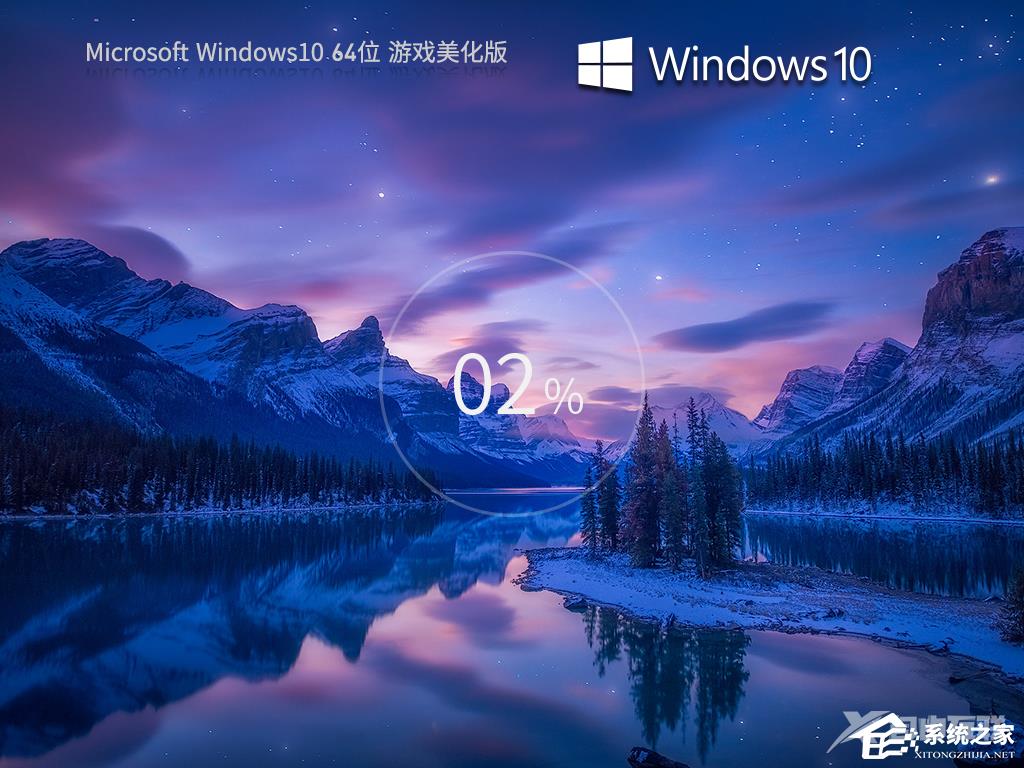
以上就是自由互联自由互联小编为你带来的关于“Win10桌面无法新建文件夹怎么办”的全部内容了,希望可以解决你的问题,感谢您的阅读,更多精彩内容请关注自由互联官网。
